'>
ইউএসবি সংযোগ বিচ্ছিন্ন করে আপনার কম্পিউটারে? চিন্তা করবেন না, এটি ঠিক করা বেশ সহজ…
ইউএসবি জন্য সংশোধন সংযোগ বিচ্ছিন্ন রাখে
এখানে 4 টি ফিক্স রয়েছে যা অন্যান্য ব্যবহারকারীদের সমস্যার সমাধান করতে সহায়তা করেছে। আপনার তালিকার নিচের দিকে কাজ করুন যতক্ষণ না আপনি তার জন্য কাজ করে down
- কিছু প্রাথমিক সমস্যার সমাধান করুন sh
- আপনার ইউএসবি ড্রাইভার আপডেট করুন
- ইউএসবি নির্বাচনী স্থগিত বন্ধ করুন
- ইউএসবি রুট হাবসের জন্য পাওয়ার ম্যানেজমেন্ট সেটিংস পরিবর্তন করুন
1 স্থির করুন: কিছু প্রাথমিক সমস্যা সমাধান করুন
শারীরিক সমস্যার কারণে আপনি এই সমস্যার মুখোমুখি হতে পারেন। এটি এমন হতে পারে যে আপনার ইউএসবি ডিভাইসটি ত্রুটিযুক্ত হতে পারে বা আপনি যে ডিভাইসগুলি প্লাগ করছেন তার ইউএসবি পোর্ট ব্যর্থ হচ্ছে।
এটিকে সম্ভাবনা হিসাবে উড়িয়ে দেওয়ার জন্য:
- আপনার ইউএসবি ডিভাইসগুলি একটি ভিন্ন কম্পিউটারে সংযুক্ত করুন। যদি এটি অন্য কম্পিউটারে সঠিকভাবে কাজ করে তবে আপনার ইউএসবি ডিভাইসটি সম্ভবত ত্রুটিযুক্ত। যদি এটি এখনও সংযোগ বিচ্ছিন্ন করে রাখে তবে ধাপে এগিয়ে যান ঘ। , নিচে.
- আপনার ইউএসবি ডিভাইসগুলি কোনও আলাদা (এবং কার্যকরী) পোর্টের সাথে সংযোগ করুন এটি সমস্যার সমাধান করে কিনা তা দেখার জন্য। যদি হ্যাঁ, তবে দুর্দান্ত! যদি ইউএসবি এখনও সংযোগ বিচ্ছিন্ন করে , উপর সরানো ঠিক করুন 2 ।
ঠিক করুন 2: আপনার ইউএসবি ড্রাইভার আপডেট করুন
আপনি যদি ভুল বা পুরানো ইউএসবি ড্রাইভার ব্যবহার করেন তবে এই সমস্যা দেখা দিতে পারে। সুতরাং আপনার USB ড্রাইভারটি এটি আপনার সমস্যার সমাধান করে কিনা তা আপডেট করা উচিত। আপনার যদি চালককে ম্যানুয়ালি আপডেট করার সময়, ধৈর্য বা দক্ষতা না থাকে তবে আপনি এটি স্বয়ংক্রিয়ভাবে করতে পারেন ড্রাইভার সহজ ।
ড্রাইভার ইজি স্বয়ংক্রিয়ভাবে আপনার সিস্টেমটি সনাক্ত করবে এবং এর জন্য সঠিক ড্রাইভারগুলি খুঁজে পাবে। আপনার কম্পিউটারটি ঠিক কোন সিস্টেমে চলছে তা আপনাকে জানা দরকার না, আপনি যে ভুল ড্রাইভারটি ডাউনলোড করছেন তা দ্বারা আপনাকে ঝামেলা করার দরকার নেই এবং ইনস্টল করার সময় আপনার কোনও ভুল করার বিষয়ে চিন্তা করার দরকার নেই। ড্রাইভার ইজি এটি সব পরিচালনা করে।
আপনি যে কোনও একটি দিয়ে স্বয়ংক্রিয়ভাবে আপনার ড্রাইভার আপডেট করতে পারেন বিনামূল্যে অথবা প্রো সংস্করণ ড্রাইভার সহজ। তবে প্রো সংস্করণে এটি মাত্র 2 টি পদক্ষেপ নেয় (এবং আপনি সম্পূর্ণ সমর্থন এবং 30 দিনের অর্থ ফেরতের গ্যারান্টি পাবেন):
1) ডাউনলোড করুন এবং ড্রাইভার ইজি ইনস্টল করুন।
2) চালক ইজি চালান এবং ক্লিক করুন এখন স্ক্যান করুন বোতাম ড্রাইভার ইজি তারপরে আপনার কম্পিউটারটি স্ক্যান করবে এবং কোনও সমস্যা ড্রাইভার সনাক্ত করবে।

3) ক্লিক করুন সমস্ত আপডেট করুন আপনার সিস্টেমে হারিয়ে যাওয়া বা পুরানো সমস্ত ড্রাইভারের সঠিক সংস্করণ স্বয়ংক্রিয়ভাবে ডাউনলোড এবং ইনস্টল করতে (এটির জন্য প্রয়োজন the প্রো সংস্করণ - আপনি ক্লিক করলে আপনাকে আপগ্রেড করার জন্য অনুরোধ জানানো হবে সমস্ত আপডেট করুন )।
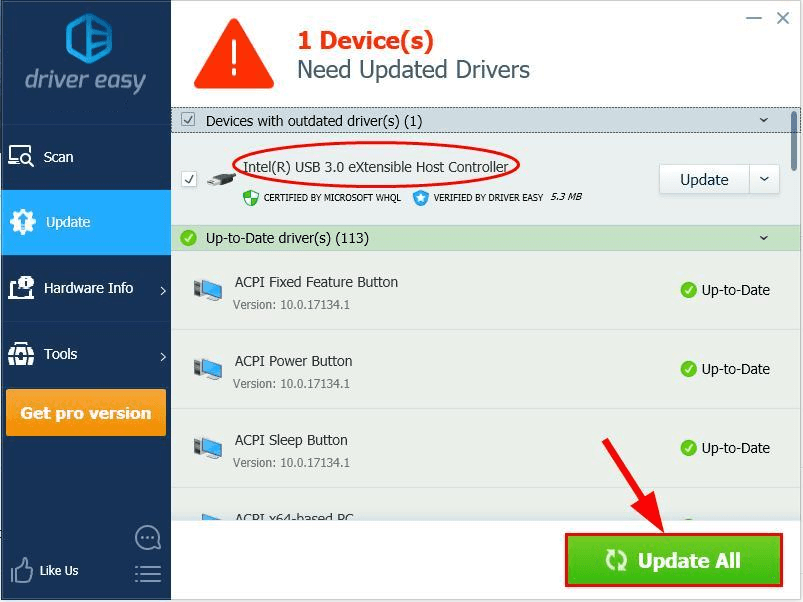
4) আপনার কম্পিউটার পুনরায় আরম্ভ করুন এবং পরীক্ষা করুন ইউএসবি সংযোগ বিচ্ছিন্ন করে সমস্যা সমাধান করা হয়েছে। যদি হ্যাঁ, তবে অভিনন্দন! যদি সমস্যাটি অব্যাহত থাকে তবে দয়া করে এখানে যান ঠিক করুন 3 , নিচে.
ফিক্স 3: ইউএসবি নির্বাচনী স্থগিত বন্ধ করুন
আপনার পিসি যদি নির্দিষ্ট সময়ের পরে ইউএসবি ডিভাইসগুলি অক্ষম করার জন্য কনফিগার করা থাকে তবে আপনার ইউএসবি সংযোগ বিচ্ছিন্ন করার সমস্যা থাকতে পারে।
আপনি এই সেটিংটি অক্ষম করেছেন তা নিশ্চিত করার জন্য:
1) আপনার কীবোর্ডে টিপুন উইন্ডোজ লোগো কী এবং আর একই সাথে তারপরে টাইপ করুন powercfg.cpl এবং টিপুন প্রবেশ করান ।
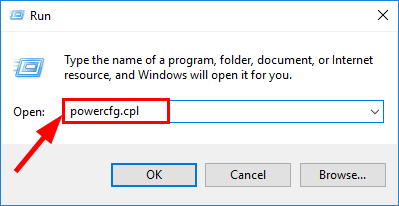
2) আপনার নির্বাচিত পাওয়ার অপশনে ক্লিক করুন পরিকল্পনার সেটিংস পরিবর্তন করুন ।
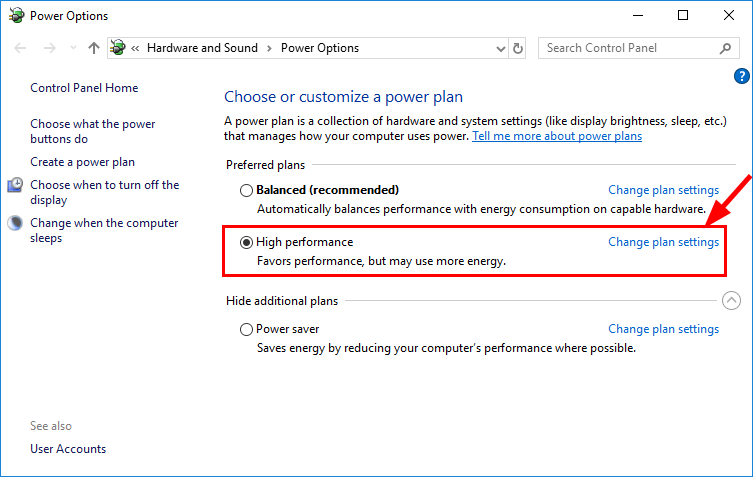
3) ক্লিক করুন উন্নত পাওয়ার সেটিংস পরিবর্তন করুন ।
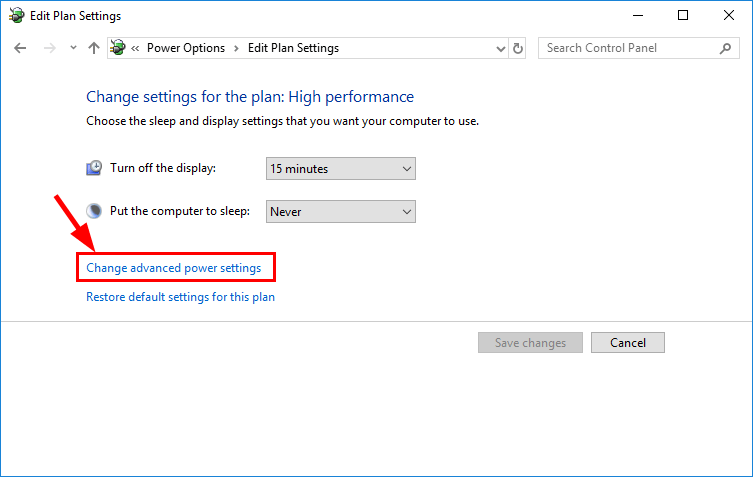
4) সনাক্ত এবং প্রসারিত ইউএসবি সেটিংস , এবং ভিতরে স্থাপন , নির্বাচন করুন অক্ষম । তারপর ক্লিক করুন ঠিক আছে ।
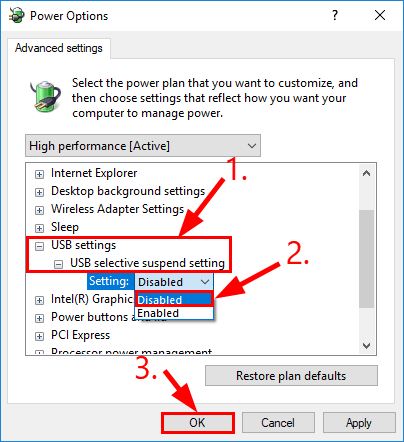
5) আপনার কম্পিউটার পুনরায় চালু করুন এবং ইউএসবি সংযোগ বিচ্ছিন্ন সমস্যা সমাধান করা হয়েছে কিনা তা পরীক্ষা করুন check যদি বিষয়টি এখনও অব্যাহত থাকে তবে চিন্তা করবেন না। আপনার চেষ্টা করার জন্য এখানে আরও একটি স্থির রয়েছে।
ফিক্স 4: ইউএসবি রুট হাবের জন্য পাওয়ার ম্যানেজমেন্ট সেটিংস পরিবর্তন করুন
আপনার পিসি সিস্টেমটি পাওয়ার বাঁচানোর জন্য আপনার কম্পিউটারে বিভিন্ন ডিভাইস স্বয়ংক্রিয়ভাবে বন্ধ করতে পারে। এবং কখনও কখনও এটি আপনার বাহ্যিক হার্ড ড্রাইভ, বা ইউএসবি ডিভাইসগুলি বিশেষত বন্ধ করে দেয় এবং এর কারণ হতে পারে ইউএসবি সংযোগ বিচ্ছিন্ন করে সমস্যা.
1) আপনার কীবোর্ডে টিপুন উইন্ডোজ লোগো কী এবং আর একই সাথে টাইপ করুন devmgmt.msc এবং টিপুন প্রবেশ করান ।
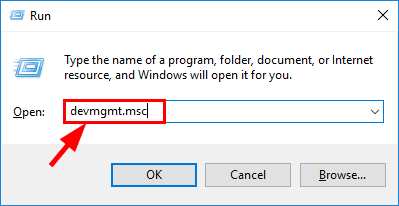
2) উপর ডাবল ক্লিক করুন ইউনিভার্সাল সিরিয়াল বাস কন্ট্রোলার > প্রথম আইটেম ইউএসবি রুট হাব ।
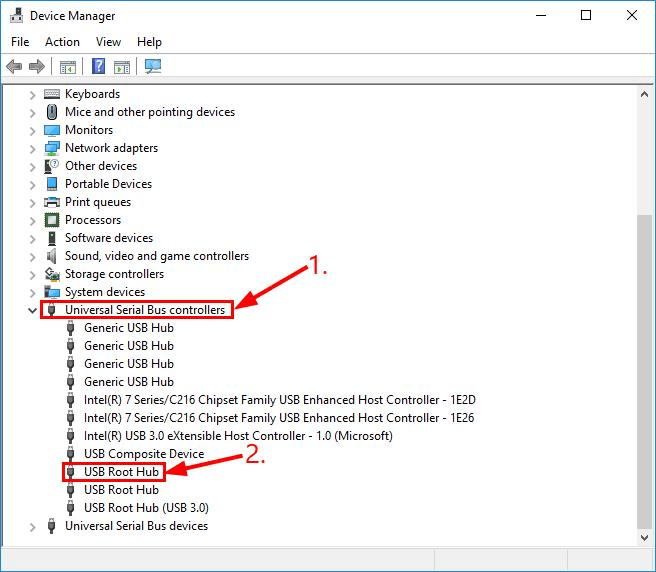
3) ক্লিক করুন বক্স আগে বিদ্যুৎ সাশ্রয় করার জন্য কম্পিউটারটিকে এই ডিভাইসটি বন্ধ করার অনুমতি দিন এটি কিনা চেক বা চেক না করা। তারপর ক্লিক করুন ঠিক আছে ।
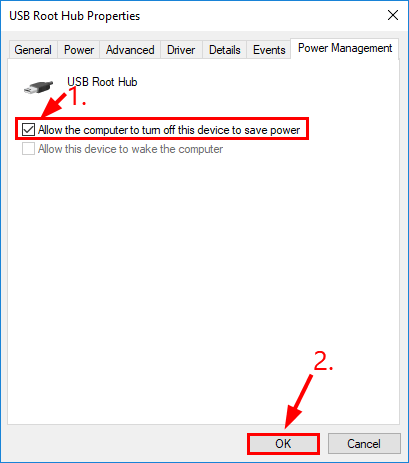
৪) আপনার ডিভাইস ম্যানেজারের সমস্ত ইউএসবি রুট হাবের জন্য এই ফিক্সটি পুনরাবৃত্তি করুন।
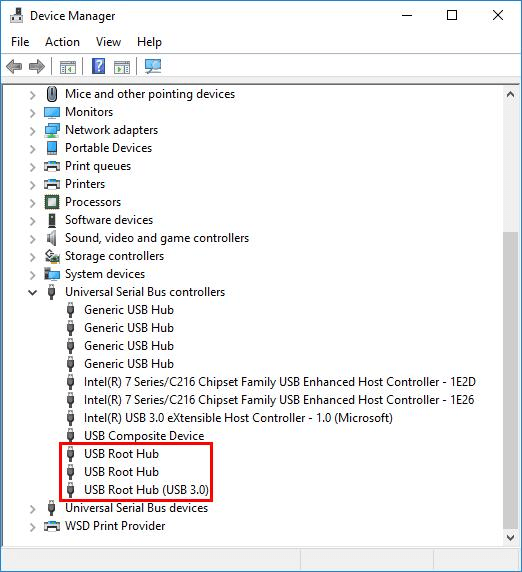
5) আপনার ইউএসবি ডিভাইসগুলি ইউএসবি পোর্টগুলির সাথে পুনঃসংযোগ করুন এবং দেখুন যে তারা সঠিকভাবে কাজ করছে কিনা।
উপরের ফিক্সগুলি কীভাবে আপনার সমস্যা সমাধানের ক্ষেত্রে আপনাকে সহায়তা করেছে? আমাদের সাথে ভাগ করার জন্য আপনার কি কোনও অভিজ্ঞতা বা ধারণা আছে? নীচে একটি মন্তব্য ড্রপ নিচে এবং আপনার চিন্তা আমাদের জানান।

![[সলভ] ইভিল জেনিয়াস 2 চালু হবে না](https://letmeknow.ch/img/program-issues/23/evil-genius-2-won-t-launch.jpg)
![[সমাধান] Windows 10 এ গেমলুপ ক্র্যাশ হচ্ছে](https://letmeknow.ch/img/knowledge/39/gameloop-crashing-windows-10.png)



![[সমাধান করা] 'গ্রাফিক্স ড্রাইভার পুনরায় ইনস্টল করতে বাধ্য করুন' ত্রুটি](https://letmeknow.ch/img/driver-error/72/force-reinstall-graphics-driver-error.jpg)